PPT2007怎么制作随机抽奖的小程序?
ppt中想要制作一个抽奖的效果,想要从1~100里随机抽取一个数字,作为中奖者的号码,该怎么抽奖呢?下面我们就来看看详细的教程。
1、单击OFFICE按钮——点击【PowerPoint选项】
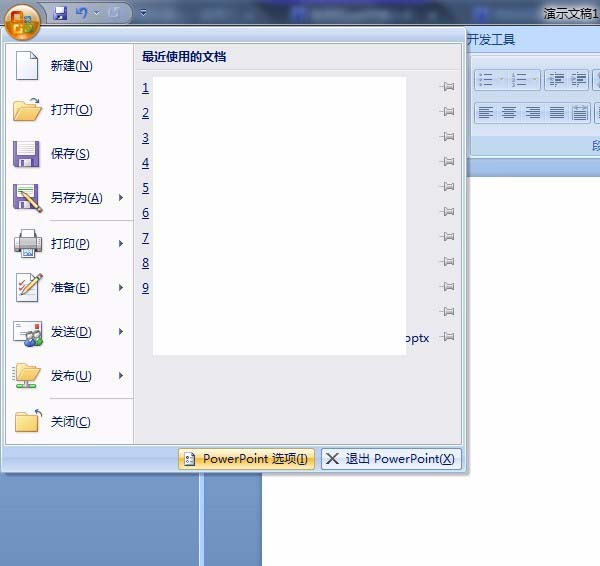
2、勾选【在功能区显示“开发工具”选项卡】,确定。
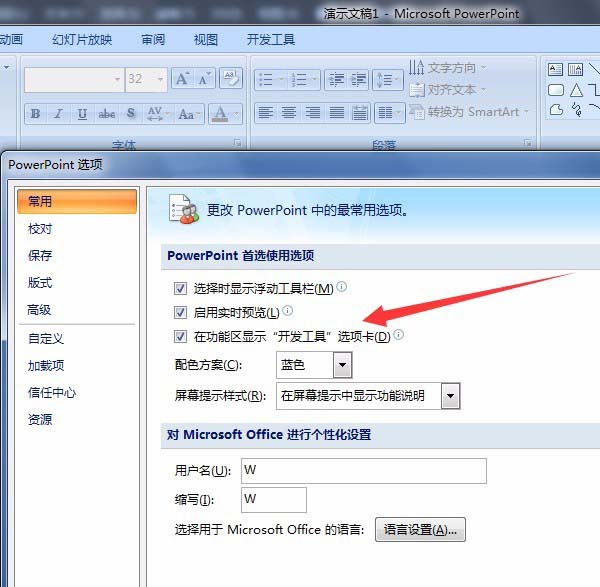
3、选择【开发工具】菜单——标签
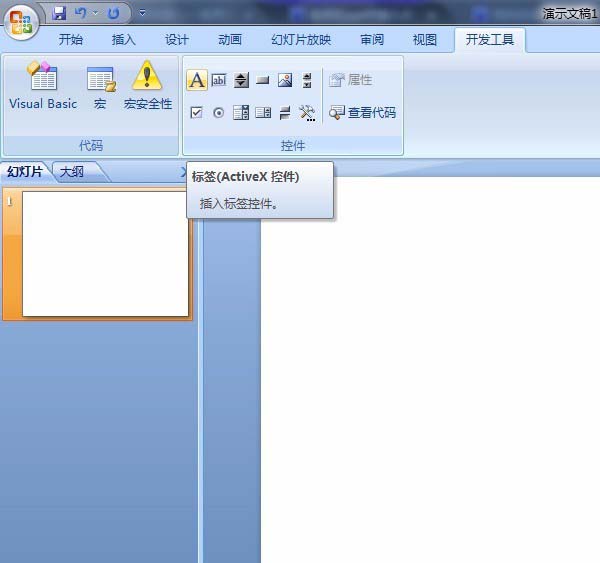
4、在绘图区拉出标签框,然后选中标签,右键选择属性。名称、Caption:改为label,并且更改标签背景色、字体等。
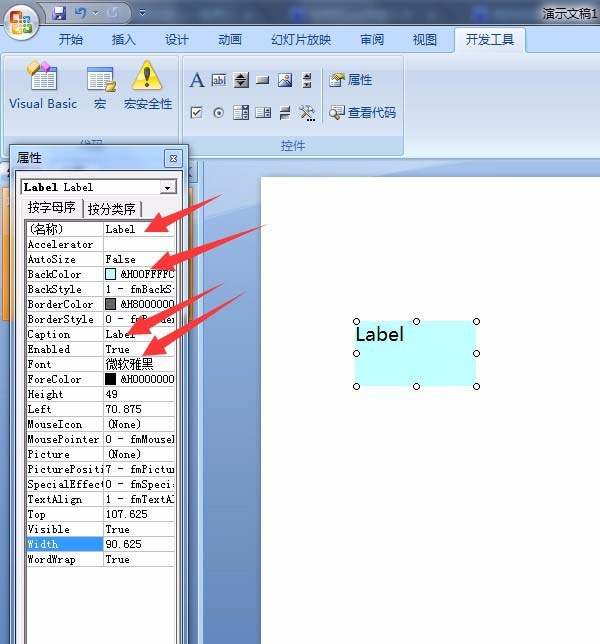
5、点击【开发工具】下的【命令按钮】,在绘图区拉出命令按钮,并且右键选择属性,在属性选项里更改几个参数:
名称、Caption:改为随机抽奖
BackColors、字体等可根据实际需要更改
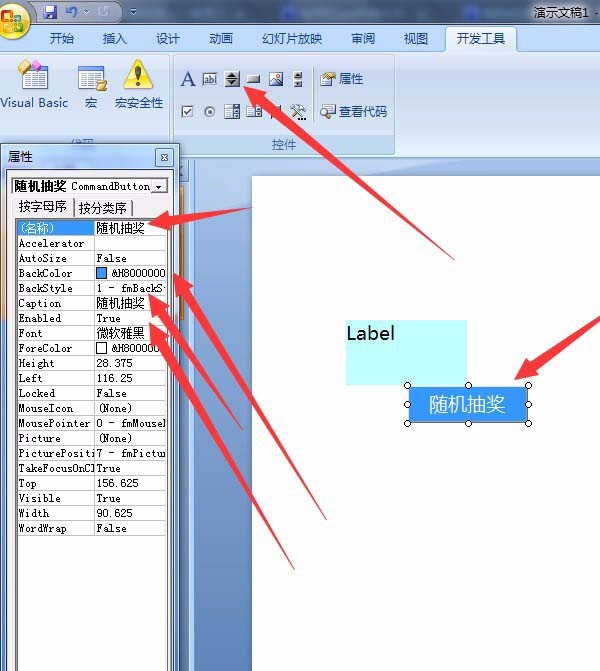
6、选中命令按钮,右键选择【查看代码】。
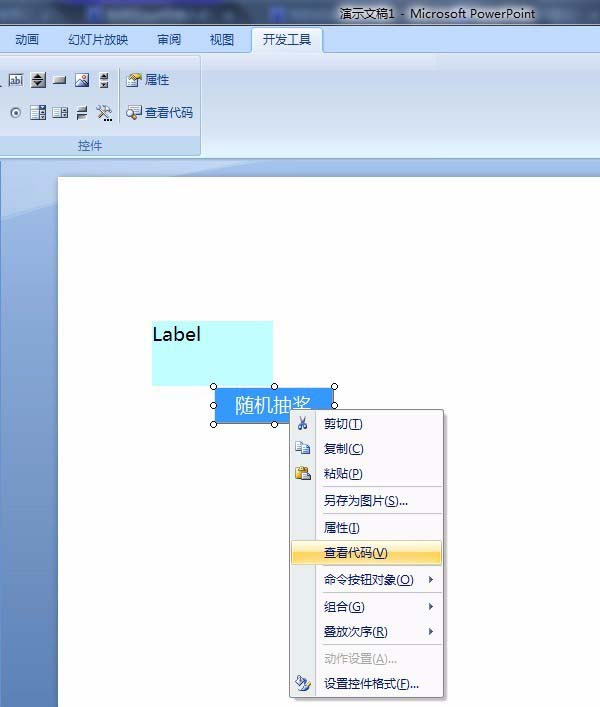
7、输入Label.Caption = 1 + Int(100* Rnd())
注:这里假设从数字1~100之间随机抽数
Rnd():得到一个0~1之间的随机数,然后*100取整数再加1,即为1~100里的数字。
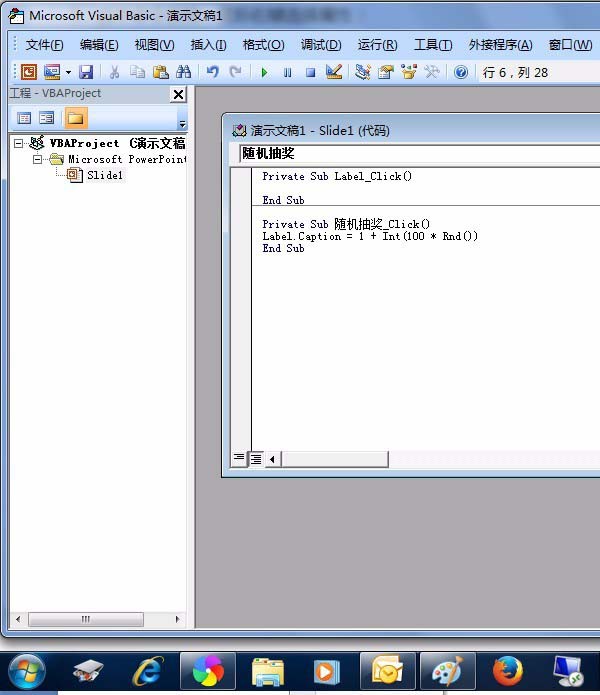
8、然后播放幻灯片,抽奖时按【随机抽奖】按钮,标签框即会显示随机抽取到的数字。
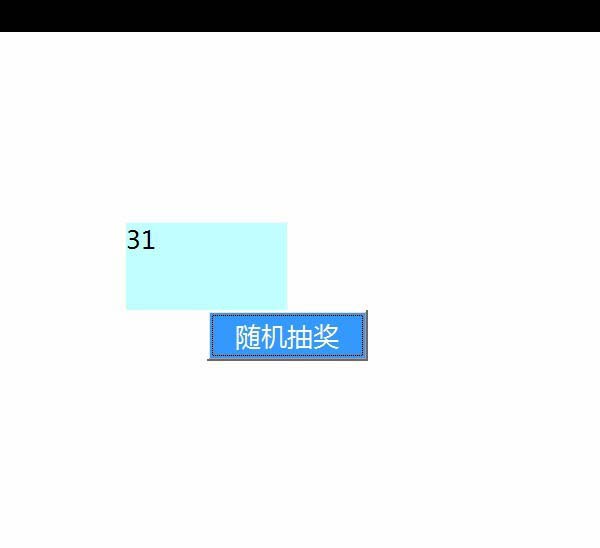
版权声明
本文来自投稿,不代表本站立场,转载请注明出处。
下一篇:PPT文档中怎么设计最新图标?
